Prilagođena alatna traka
Alati
Možete otvoriti izbornik  Alati klikom na
Alati klikom na  Izbornik u gornjem desnom kutu Klasične GeoGebre i odabirom
Izbornik u gornjem desnom kutu Klasične GeoGebre i odabirom Alati.
U izborniku
Alati.
U izborniku  Alati, imate pristup sljedećim stavkama:
Alati, imate pristup sljedećim stavkama:
 Prilagodba alatne trake
Možete prilagoditi razne alate u ovom dijelu.
Prilagodba alatne trake
Možete prilagoditi razne alate u ovom dijelu.
 Izrada novog alata
Temeljeno na postojećoj konstrukciji možete izraditi novi alat u GeoGebri. Nakon što pripremite konstrukciju, odaberite Izrada novog alata u izborniku Alati. U dijaloškom okviru odredite izlazne i ulazne objekte alata koji izrađujete te mu dajte naziv za alatnu traku i odgovarajuću naredbu.
Izrada novog alata
Temeljeno na postojećoj konstrukciji možete izraditi novi alat u GeoGebri. Nakon što pripremite konstrukciju, odaberite Izrada novog alata u izborniku Alati. U dijaloškom okviru odredite izlazne i ulazne objekte alata koji izrađujete te mu dajte naziv za alatnu traku i odgovarajuću naredbu.
 Upravljanje alatima
Možete izbrisati ili promijeniti naziv i/ili ikonu u dijaloškom okviru Upravljanje alatima. Možete spremiti odabrane alate u GeoGebra Tools File (GGT). Ova datoteka se može koristiti kasnije (Izbornik -> Otvori) kako biste otvorili alate s drugim konstrukcijama.
Upravljanje alatima
Možete izbrisati ili promijeniti naziv i/ili ikonu u dijaloškom okviru Upravljanje alatima. Možete spremiti odabrane alate u GeoGebra Tools File (GGT). Ova datoteka se može koristiti kasnije (Izbornik -> Otvori) kako biste otvorili alate s drugim konstrukcijama.
 Alati klikom na
Alati klikom na  Izbornik u gornjem desnom kutu Klasične GeoGebre i odabirom
Izbornik u gornjem desnom kutu Klasične GeoGebre i odabirom Alati.
U izborniku
Alati.
U izborniku  Alati, imate pristup sljedećim stavkama:
Alati, imate pristup sljedećim stavkama:
 Prilagodba alatne trake
Možete prilagoditi razne alate u ovom dijelu.
Prilagodba alatne trake
Možete prilagoditi razne alate u ovom dijelu.
 Izrada novog alata
Temeljeno na postojećoj konstrukciji možete izraditi novi alat u GeoGebri. Nakon što pripremite konstrukciju, odaberite Izrada novog alata u izborniku Alati. U dijaloškom okviru odredite izlazne i ulazne objekte alata koji izrađujete te mu dajte naziv za alatnu traku i odgovarajuću naredbu.
Izrada novog alata
Temeljeno na postojećoj konstrukciji možete izraditi novi alat u GeoGebri. Nakon što pripremite konstrukciju, odaberite Izrada novog alata u izborniku Alati. U dijaloškom okviru odredite izlazne i ulazne objekte alata koji izrađujete te mu dajte naziv za alatnu traku i odgovarajuću naredbu.
 Upravljanje alatima
Možete izbrisati ili promijeniti naziv i/ili ikonu u dijaloškom okviru Upravljanje alatima. Možete spremiti odabrane alate u GeoGebra Tools File (GGT). Ova datoteka se može koristiti kasnije (Izbornik -> Otvori) kako biste otvorili alate s drugim konstrukcijama.
Upravljanje alatima
Možete izbrisati ili promijeniti naziv i/ili ikonu u dijaloškom okviru Upravljanje alatima. Možete spremiti odabrane alate u GeoGebra Tools File (GGT). Ova datoteka se može koristiti kasnije (Izbornik -> Otvori) kako biste otvorili alate s drugim konstrukcijama.Ograničite broj dostupnih alata
| 1. | 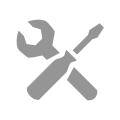 | Otvorite  Izbornik u gornjem desnom kutu, i odaberite Alati. Izbornik u gornjem desnom kutu, i odaberite Alati. |
| 2. |  | Odaberite Prilagodba alatne trake. |
| 3. | 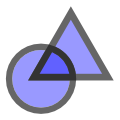 | Odaberite Grafički prikaz kako biste prilagodili alatnu traku grafičkog prikaza. |
| Pomoć: Na lijevoj strani prozora nalaze se svi alati koji su dio odabrane alatne trake. Ako kliknete na + ispred naziva nekog alata, otvara se alatna traka za tu grupu alata. | ||
| 4. | | Kliknite na + ispred alata  Točka kako biste otvorili alatnu traku za tu skupinu. Točka kako biste otvorili alatnu traku za tu skupinu.
|
| 5. |  | Odaberite alat Točka i povucite na listu na desnoj strani prozora. |
| 6. | Potom na desnu stranu prozora povucite na desnu stranu prozora alate  Priveži / Odvoji točku, Priveži / Odvoji točku,  Sjecište, Sjecište,  Polovište ili središte, i Polovište ili središte, i  Kompleksni broj. Alati Ekstremi i Nultočke su jedini alati koji će ostati u alatnoj traci. Kompleksni broj. Alati Ekstremi i Nultočke su jedini alati koji će ostati u alatnoj traci.
| |
| 7. | Sada otvorite sljedeću grupu alata i uklonite sve alate osim onih za izradu jednakokračnog trokuta ( Dužina, Dužina,  Simetrala dužine, Simetrala dužine,  Mnogokut) Mnogokut)
| |
| Pomoć: Kako biste uklonili cijelu skupinu alata iz alatne trake, možete cijelu grupu odjednom odvući na desnu stranu prozora. | ||
| 8. | Odaberite Primijeni kada ste gotovi. Napomena: GeoGebra će sada imati prilagođenu alatnu traku. | |
| 9. | Izradite jednakokračan trokut koristeći alate iz prilagođene alatne trake. |